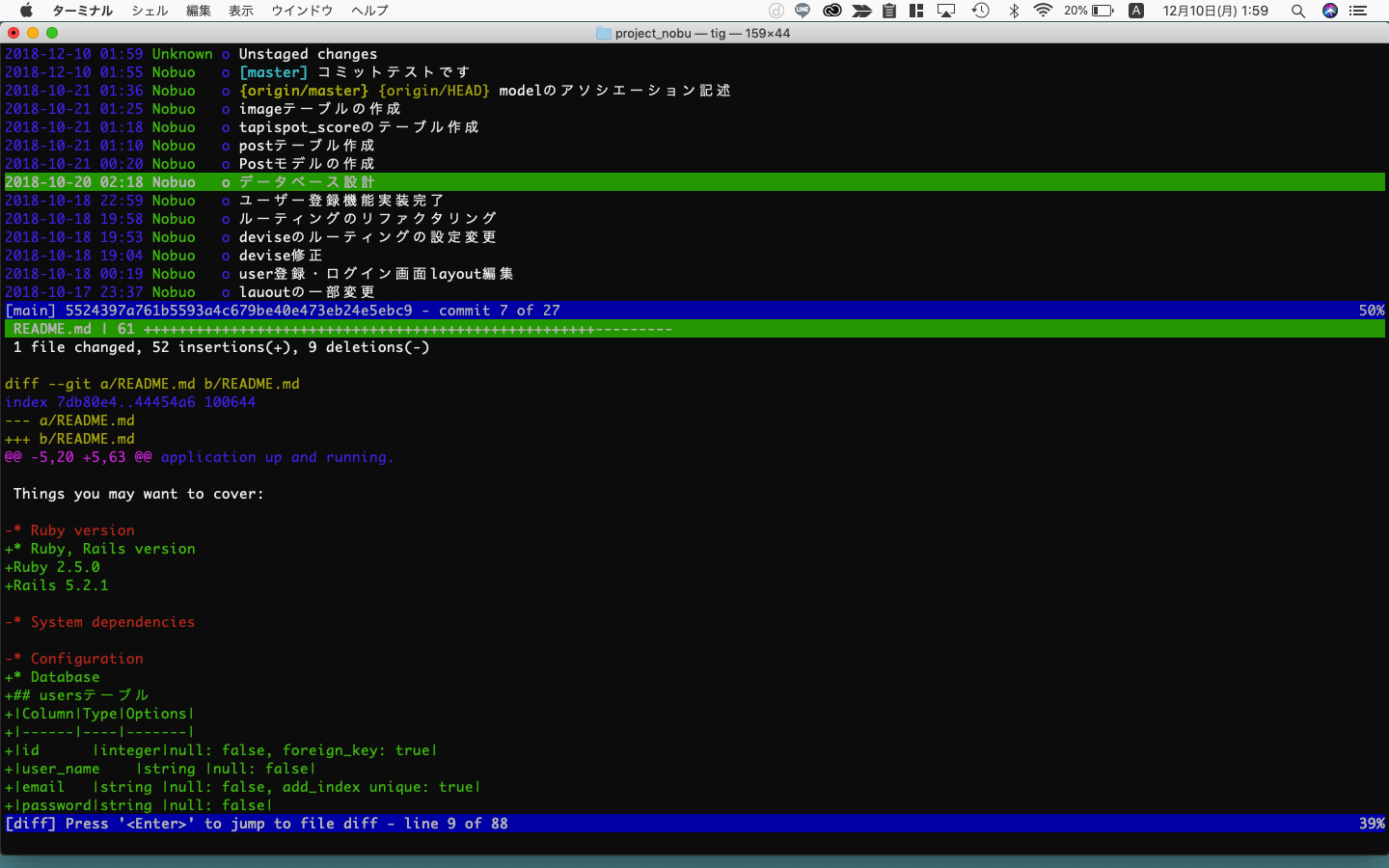TOWN Advent Calendar 2018 10日目の記事です。
開発をする上でどの場面でほぼ必ず使う、Gitの操作をより快適にすることのできるツール「tig」の紹介をできればと思います。「tigってなんぞや?」って思っている方、「いやいやそんなの知ってるよ」っている方のどちらかに分かれるかと思います。今回の記事は前者の方向けのための記事なので、その辺はご了承ください😭
tigって何?
簡単に言うと、gitで行ったりする「add」「diff」「commit」などを簡単かつ、見やすく快適に行うことのができるGitクライアントです。私はよくtigを使って開発する際に変更した差分や、前回のコミットで変更した内容をtigで見たりしています。
インストール方法
*windowsでのインストール方法もあるかと思いますが、今回はmacでのインストールを操作を全体に書かせていただきます。
homebrewからtigをインストールします。
$ brew install tig
使用方法
以下のコマンドでtigが起動します。
$ tig
起動すると、メインビューと呼ばれる画面に映ります。メインビューにはコミットの一覧が表示されます。
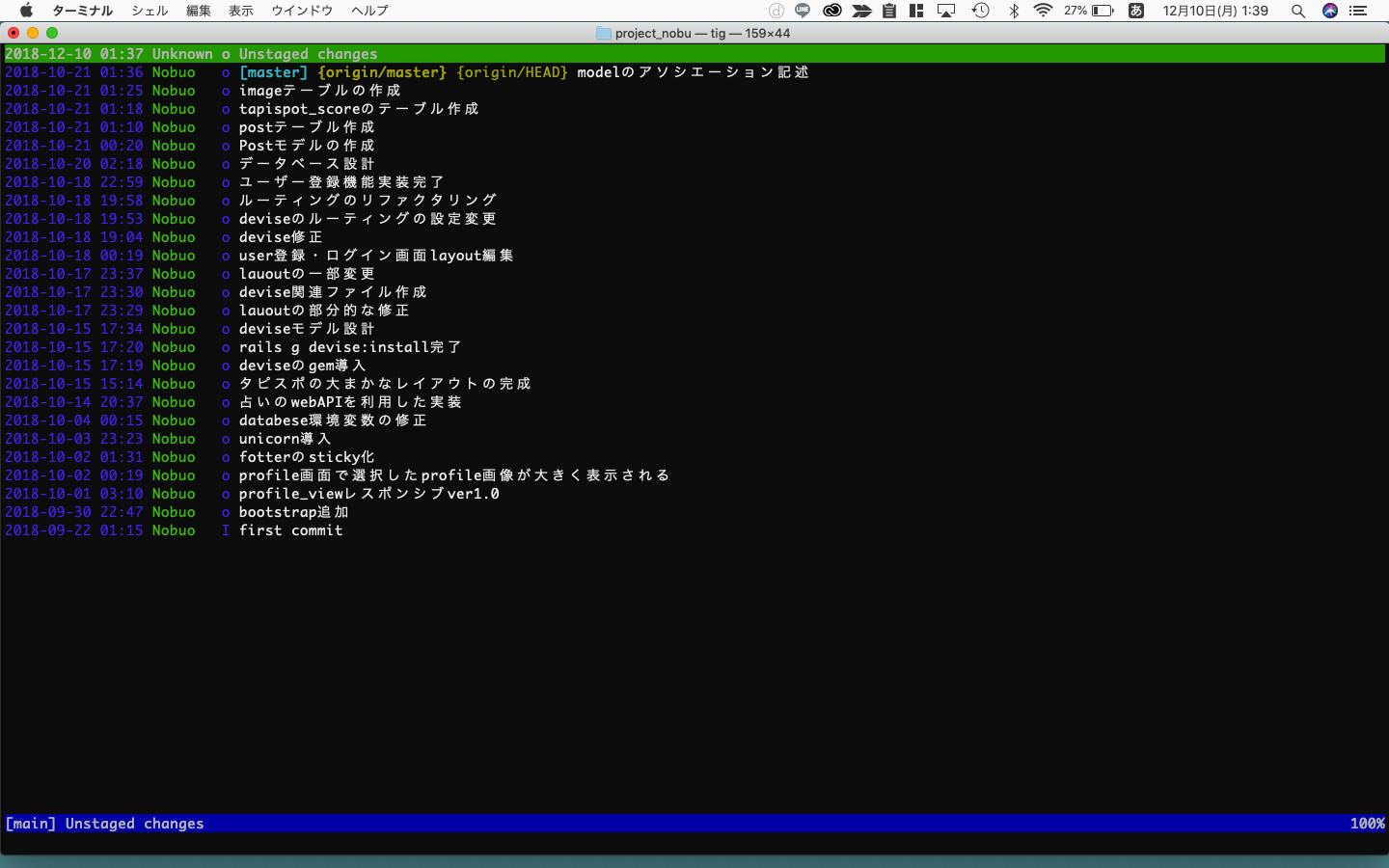
差分を確認する(git diff)
メインビューで中で変更した差分を確認したいときは確認したい物を選択している状態で「Enter」を押すと中の詳しい内容が確認することができます。
赤い文字で書かれている部分を削除されたコード、緑の文字は反対に加えられたコードになります。
ファイルをステージにあげる(git add)
tigを起動した状態で s を押すと「ステージビュー」に移動します。
「ステージビュー」に移動すると以下のような画面表示になります。
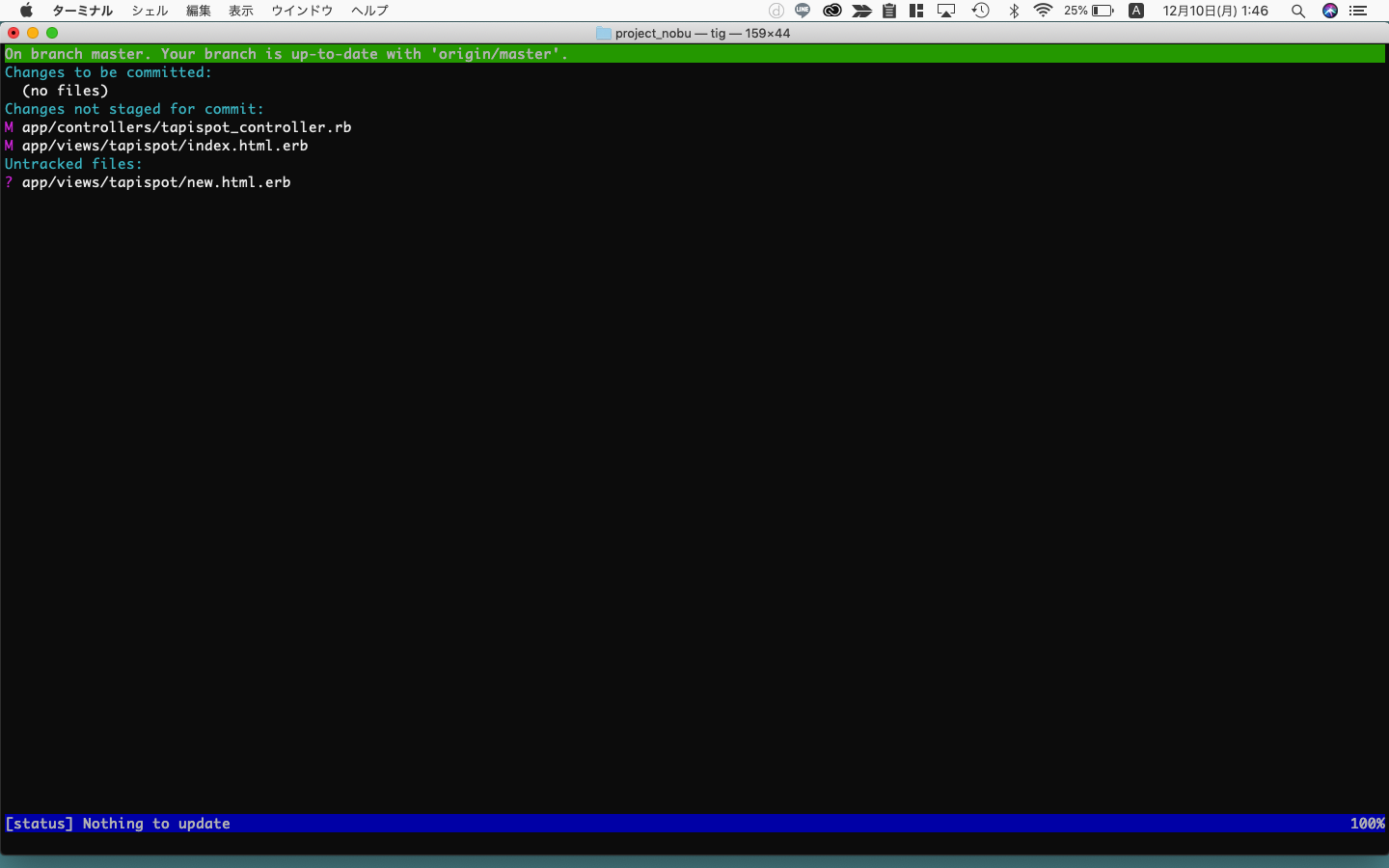
以前のコミットの情報を元にソースコードが変更されたか、されていないかを認識しています。以前のコミットから内容が変更されると、以下の部分に変更されたファイルの名前が表示されます。いわゆるアンステージ部分です。
Changes not staged for commit:
変更したファイルをステージに持っていゆきたい場合はファイルを選択した状態で u を押すと以下部分のステージに移動させることができます。
Changes to be committed:
逆にアンステージに持ってゆきたい場合も同様に選択して u を押すことでステージからアンステージい移動させることができます。
よく使う部分をお話ししましたが、他にも「コミット」だったり、「ブランチ移動」など他にもtigでできることはたくさんあるので、公式ドキュメントだったり他の人が書いたqiitaの記事もとてもわかりやすく書かれていたので、ぜひそちらも参考にして見てください。